Comment désinstaller complètement les applications sur Mac (manuellement et automatiquement)
Publié: 2022-02-13Vous voulez savoir comment désinstaller complètement les applications sur Mac ? Pour qu'il n'y ait pas de restes d'applications désinstallées sur le disque dur de Mac qui occuperont des gigaoctets d'espace. Cet article vous aide à désinstaller manuellement et automatiquement des applications sur Mac à l'aide de CleanMyMac.
Supposons que vous envoyiez une application à la corbeille. Ensuite, toutes les données associées à cette application ne seront pas supprimées de votre Mac. Les restes de l'application et les fichiers associés sont toujours présents et occupent des gigaoctets sur le disque dur de votre Mac. Donc, pour désinstaller complètement une application sur votre Mac, j'ai expliqué ici deux méthodes. Méthodes manuelles et automatiques.
Astuce : Ici, la méthode manuelle est lourde. Mais la méthode automatique utilisant CleanMymac X est la méthode la plus simple. Je vous propose donc de suivre cette méthode.
Table des matières
Pourquoi devrais-je désinstaller complètement les applications ?
Nous vivons à l'âge d'or des applications. Nous devons absolument les mettre à jour et leur ajouter des extensions également sur Mac. Parfois, nous devons également les désinstaller en raison des nouvelles applications efficaces qui arrivent sur le marché.
Ici, l'essentiel est de désinstaller des applications sur Mac. Parce que la plupart d'entre nous, faites simplement glisser les applications dans la corbeille pour les supprimer. Mais ce faisant, beaucoup de leurs restes et fichiers associés resteront sur votre Mac. Pour cette raison, des gigaoctets d'espace sur le disque dur de votre Mac se rempliront de cet encombrement. Vous avez donc besoin d'un programme de désinstallation d'applications qui supprime complètement les données de votre application, y compris les restes.
Remarque : Les applications telles qu'Adobe sont généralement fournies avec un programme de désinstallation dans le package lui-même. Lancer le fichier de désinstallation en appuyant dessus supprimera automatiquement complètement les données de l'application.
- Vous pourriez aimer : CleanMyMac x Review : Le meilleur nettoyeur pour mac
- 5 méthodes gratuites pour forcer l'arrêt sur Mac
Comment désinstaller complètement les applications sur Mac
De nos jours, nous utilisons de nombreuses applications sur notre Mac pour répondre à nos besoins. Mais la plupart d'entre nous ne supprimons pas complètement ou correctement les applications sur Mac. Et pour supprimer des applications, la plupart d'entre nous les feront simplement glisser dans la corbeille. Et nous pensons que les applications sont complètement supprimées de notre Mac. Mais ce faisant, de nombreuses applications derrière des pièces et des pièces laissées sur le disque dur de votre Mac occuperont des gigaoctets d'espace. Nous devons donc nous concentrer sur la désinstallation complète des applications sur Mac.
Ici, j'ai expliqué les 2 méthodes simples, manuelle et automatique (à l'aide de CleanMyMac X) pour désinstaller complètement les applications sur Mac. Ne les parcourez qu'une seule fois.
1. Comment désinstaller manuellement des applications sur Mac
Il est temps pour une grande et grande révélation. Ici, je vais vous montrer où trouver tous les fichiers des applications associées qui restent piégés sur votre Mac même après avoir envoyé des applications à la corbeille. Ensuite, je vous expliquerai comment supprimer complètement toutes les applications de fichiers associés de votre Mac.
Mais avant de vous lancer, soyez prudent. Si vous avez choisi la méthode manuelle pour désinstaller des programmes sur Mac, j'admire votre détermination. Mais je dois également vous avertir de garder un œil attentif sur ce que vous supprimez. Vous ne voulez pas finir par supprimer des fichiers importants. Vérifiez donc soigneusement tous les noms de fichiers avant de commencer à désinstaller le logiciel sur Mac et assurez-vous qu'ils appartiennent à l'application que vous souhaitez supprimer.
Envoyer les applications à la corbeille :
- Rendez-vous sur Finder et recherchez des applications.
- Ensuite, une liste de toutes les applications s'affichera.
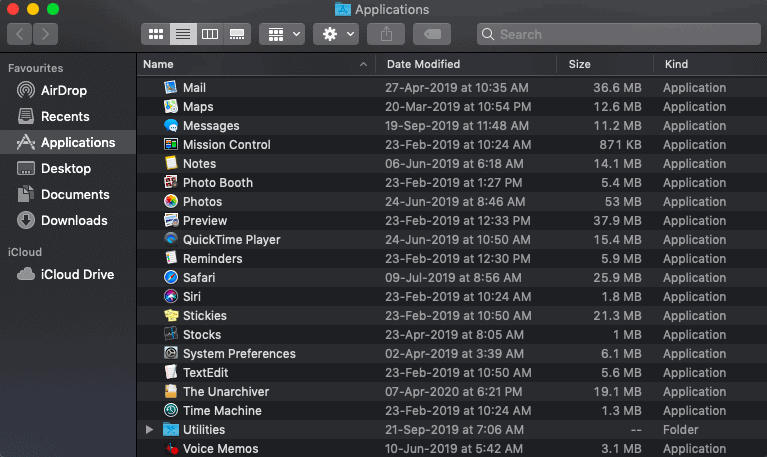
- Appuyez sur l'application que vous souhaitez supprimer.
- Faites-le simplement glisser sur l'icône de la corbeille, présente en bas.
- N'oubliez pas de vider également la corbeille.
Que faire si ça ne marche pas ?
Parfois, votre Mac refusera de supprimer certains fichiers. Dans ce cas, redémarrez simplement votre Mac et réessayez.
Appuyez également sur Commande-Option-Échap et assurez-vous que l'application n'est pas présente dans la liste. Si c'est le cas, cliquez sur Forcer à quitter et réessayez.
La solide vérité sur les restes
Les fichiers associés aux applications sont toujours présents sur votre Mac même après avoir envoyé des applications dans la corbeille. Pour cette raison, des gigaoctets d'espace sur le disque dur de votre Mac seront remplis de cet encombrement. Pour illustrer cela, j'ai supprimé le logiciel XCode simplement en le faisant glisser vers la corbeille. Ensuite, il a fini par laisser 1,9 Go de fichiers restants. En général, l'espace occupé peut dépendre d'une application que vous avez désinstallée.
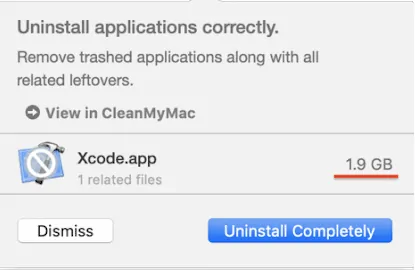
Traitement et retrait des pièces restantes (restes)
Il est maintenant temps pour nous de rassembler toutes nos forces et de commencer notre chasse manuelle pour trouver les restes des applications. Suivons les étapes ci-dessous pour supprimer tous les restes des applications que vous avez envoyées à la corbeille.
Étape 1 : notez simplement les noms des applications que vous avez envoyées à la corbeille. Ici, écrivez les noms n'importe où. C'est juste pour le compte et le souvenir seulement. Passez ensuite à l'étape suivante pour commencer à rechercher les restes des applications et les fichiers associés.

Étape 2 : Accédez maintenant aux emplacements suivants. Si vous trouvez un dossier associé à l'un des noms d'applications que vous avez écrits. Supprimez ensuite ce dossier pour désinstaller complètement les programmes.
Ouvrez le Finder pour rechercher et supprimer les restes
Dirigez-vous vers le Finder et vérifiez les emplacements suivants pour les restes :
- Bibliothèque pour tous les fichiers de la bibliothèque,
- Cache pour les caches de support,
- Préférences pour vérifier tous les fichiers de préférences,
- Demande de tous les fichiers de support d'application.
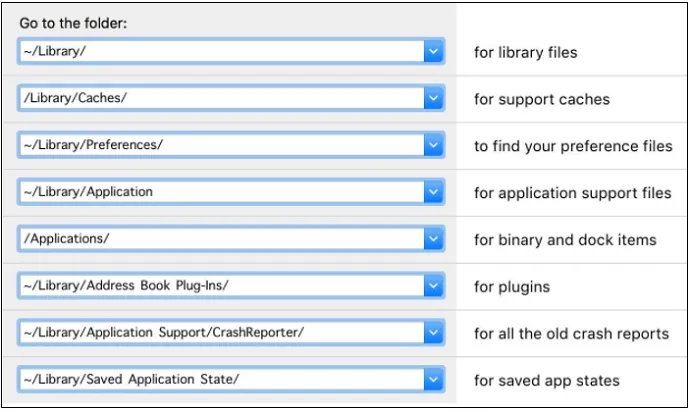
Cette méthode manuelle est définitivement un moyen fastidieux pour vous de supprimer des choses. Mais ne vous inquiétez pas, suivez simplement la deuxième méthode. Autrement dit, désinstaller des applications sur Mac à l'aide de CleanMyMac X.
- A lire aussi : 5 méthodes pour afficher les fichiers cachés sur Mac
- Comment nettoyer le disque dur Mac à l'aide de CleanMyMac
2. Utiliser CleanMyMac X
CleanMyMac est le programme de désinstallation d'applications le plus recommandé et le plus efficace qui désinstalle complètement toutes les données de votre application en un seul clic.
Pourquoi CleanMyMac X ?
Il existe des tonnes de programmes de désinstallation d'applications disponibles sur le marché pour les utilisateurs de Mac. Mais parmi eux, la plupart des experts Mac recommandent CleanMyMac X. Parce que :
- C'est gratuit à utiliser.
- Vous pouvez supprimer plusieurs applications à la fois simplement en les cochant dans la liste.
- Après la suppression des applications, aucun résidu ni fichier associé ne sera laissé sur le disque dur de Mac. En d'autres termes, tous les fichiers des applications désinstallées sont extraits de votre Mac.
- Vous pouvez également nettoyer une grande partie des déchets.
- Il détecte les applications invisibles, le cas échéant, sur votre Mac.
- C'est le plus convivial à utiliser.
- Et il est notarié par Apple.
Comment désinstaller automatiquement les applications sur Mac complètement
Dans cette section, vous pouvez voir comment désinstaller complètement toutes les applications, y compris les restes et les fichiers associés en un seul clic.
Durée totale : 2 minutes
Étape 1 : Téléchargez CleanMyMac X
Accédez au site Web de CleanMyMac et téléchargez sa version gratuite.
Puis lancez-le.
Étape 2 : passez au module de désinstallation
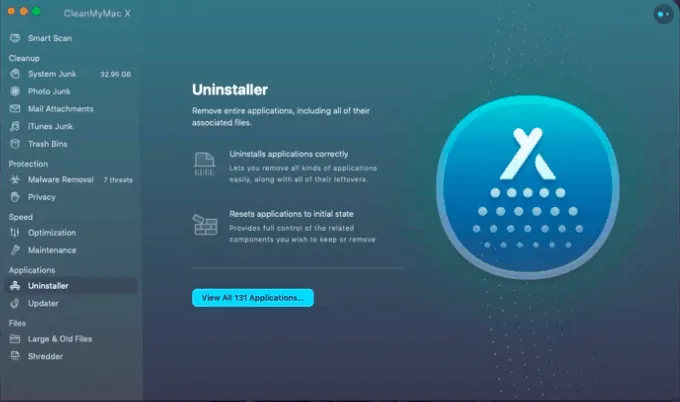
Appuyez sur l'onglet "Désinstaller" .
Cliquez sur Afficher toutes les applications .
Ensuite, vous pouvez afficher la liste des applications trouvées par le module.
Étape 3 : Choisissez l'application souhaitée et supprimez-la
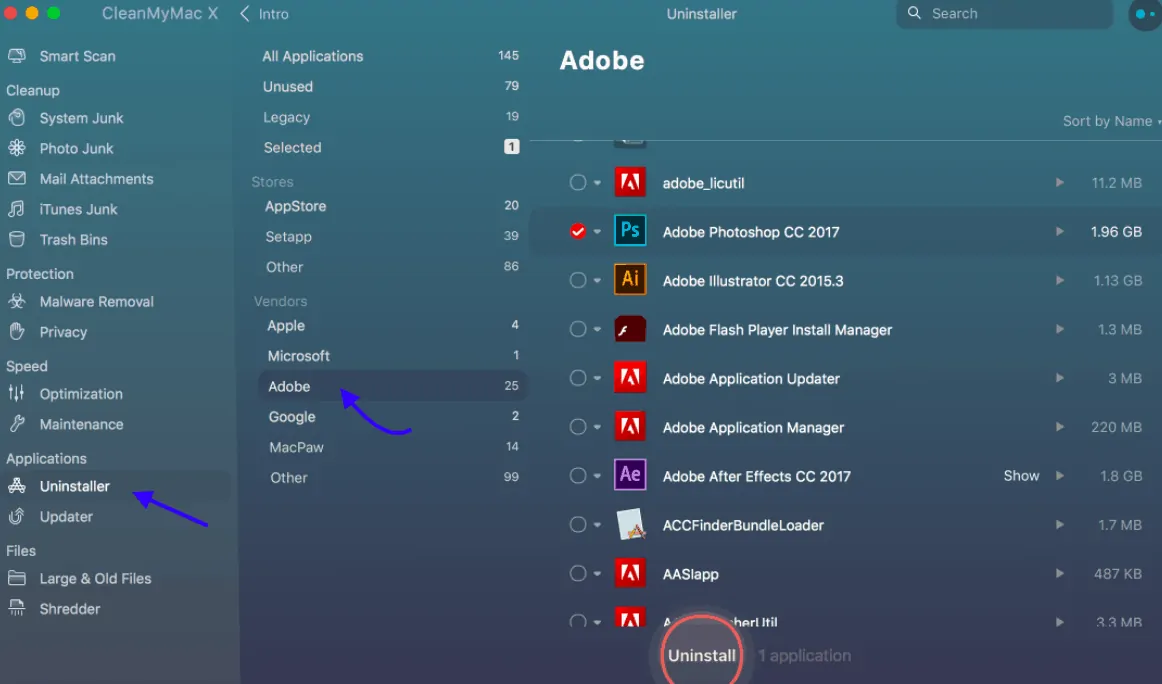
Choisissez une application dans la liste des applications et cliquez sur Désinstaller . Ce simple clic supprime non seulement l'application, mais également ses fichiers associés du disque dur de votre Mac. C'est ça.
J'espère que ce guide complet changera définitivement votre façon de supprimer les applications sur Mac.
Conclusion
Avant de lire cet article, la plupart d'entre vous pensent peut-être que l'envoi d'applications dans la corbeille supprimera les applications et leurs données associées. Mais maintenant, vous pouvez savoir que l'envoi d'applications à la corbeille n'est pas la fin. Néanmoins, vous devez supprimer les restes des applications et les fichiers associés à l'aide de la méthode manuelle décrite précédemment. Mais la méthode manuelle est lourde. Donc, je vous recommande d'utiliser la deuxième méthode qui est automatique et la plus simple. Et vous pouvez supprimer plusieurs applications en un seul clic. De plus, son utilisation est également gratuite.
Je suggère donc aux utilisateurs de Mac d'utiliser CleanMyMac pour désinstaller des applications de leur Mac, au lieu de les envoyer directement à la corbeille.
De plus, pour protéger complètement votre Mac contre les logiciels malveillants et les virus, je suggère aux utilisateurs de Mac d'utiliser Intego Mac Internet Security (50 % de réduction sur le lien).
- Lire ensuite : Comment vider le cache sur Mac
J'espère que ce didacticiel, Comment désinstaller des applications sur Mac , vous a aidé à supprimer complètement vos applications de votre Mac. Si vous aimez cet article, partagez-le et suivez WhatVwant sur Facebook, Twitter et YouTube pour plus de conseils techniques.
FAQ - Comment désinstaller des applications sur Mac
Le programme de désinstallation de CleanMyMac X est-il un outil payant ?
Non. Il est inclus dans sa version gratuite elle-même.
Que se passe-t-il lorsque je désinstalle une application ?
Si vous faites simplement glisser une application vers la corbeille, de nombreux fichiers indésirables liés à cette application à divers endroits restent sur le disque dur de Mac.
Pourquoi ne puis-je pas supprimer certaines apps sur mon Mac ?
Parce que ces applications peuvent être ouvertes ou encore en cours d'exécution. Vous devez les forcer à les quitter.
